Les éditeurs de Country Living sélectionnent chaque produit présenté. Si vous achetez à partir d'un lien, nous pouvons gagner une commission. En savoir plus sur nous.
Il n'y a rien de pire qu'une mauvaise connexion Wi-Fi. Si vous avez affaire à un signal inégal, ne commencez pas à crier sur votre routeur. Les habitants de votre domicile peuvent être à l'origine du problème.
Interne du milieu des affaires dit que vos problèmes de connexion Wi-Fi pourraient résulter du fait d'être sur le même canal que votre voisin. Un petit fait inconnu: chaque routeur est construit avec plusieurs canaux qui offrent des signaux WiFi et comme une radio, les canaux qui sont côte à côte peuvent parfois se mélanger avec d'autres fréquences les rendant faibles, selon le routeur entreprise Eero. Donc, si vous et tous vos voisins avez plusieurs appareils en concurrence pour obtenir un signal WiFi à partir du même canal, votre signal pourrait être beaucoup plus faible.
Heureusement, il existe un moyen de résoudre ce problème. Ici, nous avons fourni le guide étape par étape:
-
Sur un Mac, maintenez la touche option et cliquez sur WiFi dans la barre de menu.
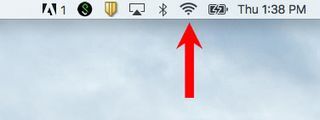
-
Sélectionnez "ouvrir les diagnostics sans fil"

-
Ignorez l'assistant de configuration et allez dans "fenêtre" puis cliquez sur "numériser".

-
Analysez les réseaux où vous êtes le plus susceptible d'utiliser le WiFi.
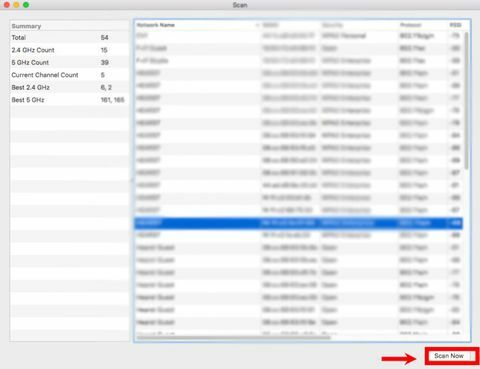
-
Sur la gauche, vous trouverez la recommandation du Mac pour les meilleures chaînes à utiliser. Prenez-en note.
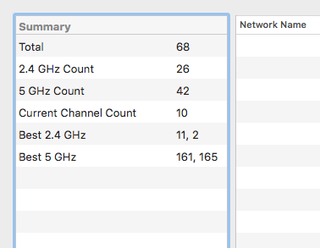
-
Prenez votre iPhone et téléchargez l'application AirPort Utility ou si vous utilisez Android, vous pouvez télécharger Acrylic Wi-Fi ou WiFi Analyzer.

-
Accédez aux paramètres de votre téléphone et activez les paramètres WiFi de l'application, en faisant défiler vers le bas et en cliquant sur AirPort Utility, puis en activant le scanner WiFi.
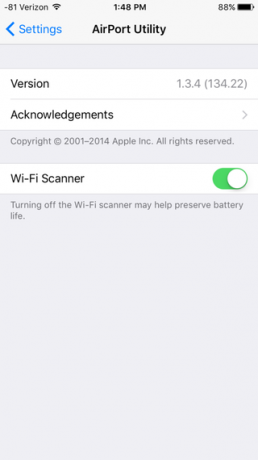
-
Ouvrez l'application et lancez une analyse sur les routeurs environnants. Prenez note des chaînes populaires utilisées. (Dans notre exemple, c'était le canal 44).

- Revenez ensuite à votre ordinateur et connectez-vous à votre routeur en tapant l'adresse IP de votre routeur dans la barre du navigateur. Vous pouvez également utiliser le logiciel fourni par le fabricant de votre routeur.
- Localisez la configuration sans fil de base, puis recherchez votre ou vos réseaux et modifiez-les sur les canaux recommandés par votre Mac. Si vous trouvez que votre routeur utilise une fréquence de 2,4 GHz, les canaux 1,6 et 11 sont les meilleurs.
- Enregistrez vos modifications et voilà! Vous obtenez maintenant beaucoup moins d'interférences WiFi provenant d'appareils qui ne sont pas les vôtres.
Si cette astuce ne résout pas votre connectivité lente, il se peut que vous ayez besoin d'un système WiFi plus puissant qui étend le signal dans toute votre maison. Testé par le Good Housekeeping Institute, le système Eero Home Wifi était le plus performant.
[h / t: Interne du milieu des affaires]
De:Bon ménage US